1.[ビデオ]を起動する
![アプリケーション画面の 1ページ目を表示しておく,[ビデオ]をタップ](/contents/096/img/img20130725123118097269.jpg)
2.動画を選択する
![再生したい動画をタップ,[ビデオ]が起動し、動画の一覧が表示された](/contents/096/img/img20130624164530080226.jpg)
3.動画を視聴する
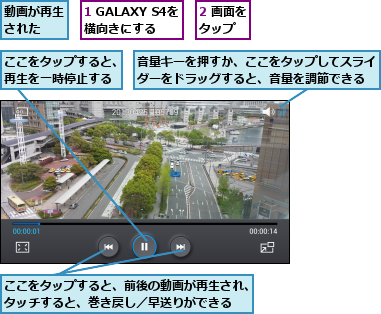
[ヒント]画面から目を離したときに再生を自動停止できる
[ビデオ]で動画を再生中に、顔を横に向けるなどして、画面から視線がはずれると、動画が止まることがあります。これはGALAXY S4の視線認識機能が作動しているためです。この機能をオンにするには、[設定]-[マイデバイス]-[スマートスクリーン]を表示し、[スマートポーズ]にチェックを付けます。
[ヒント]指をかざして再生したいシーンを見つけられる
動画の再生中にプログレスバーに指を近づけると、サムネイルを表示することができます。この機能は、[設定]-[マイデバイス]-[Sプレビュー]を表示し、[プログレスプレビュー]で設定できます。
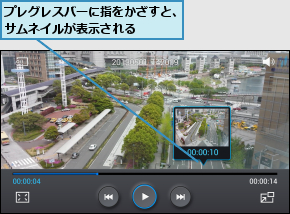
[ヒント]動画を削除するには
手順2の画面で削除したい動画をロングタップして[削除]をタップするか、メニューキーをタップして[削除]をタップし、削除したい動画にチェックを付けて[削除]をタップすると、削除できます。




